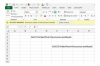लैपटॉप के लिए प्रक्रियाएं समान हैं।
छवि क्रेडिट: सैथर्न/आईस्टॉक/गेटी इमेजेज
यदि आप अपना कंप्यूटर केस खोल सकते हैं, तो आप अपने DVD-ROM या CD-ROM ड्राइव पर प्लग को उसके पावर केबल या उसके डेटा केबल पर प्लग को शाब्दिक रूप से खींचकर खींच सकते हैं। हालाँकि, यह एक दर्द है, और यदि आप कभी भी ड्राइव का फिर से उपयोग करना चाहते हैं तो आपको प्रक्रिया को उलटना होगा। विंडोज 8.1 में डिवाइस मैनेजर यूटिलिटी से डिवाइस को डिसेबल करना बहुत आसान है। इस तरह, आप अभी भी सीडी या डीवीडी डाल और हटा सकते हैं, लेकिन आप डिस्क को पढ़ या लिख नहीं सकते हैं।
चरण 1
विंडोज 8.1 में पावर यूजर मेन्यू का विस्तार करने के लिए "विंडोज-एक्स" दबाएं और फिर उपयोगिता लॉन्च करने के लिए "कंट्रोल पैनल" पर क्लिक करें।
दिन का वीडियो
चरण 2
"सिस्टम और सुरक्षा" लिंक पर क्लिक करें, "सिस्टम" पर क्लिक करें और फिर उपयोगिता को खोलने के लिए "डिवाइस मैनेजर" लिंक पर क्लिक करें। आपके सिस्टम पर स्थापित सभी डिवाइस एक सूची के रूप में प्रदर्शित होते हैं।
चरण 3
"डीवीडी/सीडी-रोम ड्राइव्स" नोड को विस्तृत करने के लिए डबल-क्लिक करें और अपने कंप्यूटर पर स्थापित सभी ड्राइव्स को प्रदर्शित करें। ध्यान दें कि वर्चुअल ड्राइव भी यहां सूचीबद्ध हैं। ड्राइव में उनके निर्माता का नाम होता है, जिससे आप उस ड्राइव का तुरंत पता लगा सकते हैं जिसे आप अक्षम करना चाहते हैं। वर्चुअल ड्राइव में आमतौर पर उनके नाम में "वर्चुअल" शब्द होता है।
चरण 4
ड्राइव की गुण विंडो खोलने के लिए डबल-क्लिक करें और फिर डिवाइस के ड्राइवर के बारे में अधिक जानकारी देखने के लिए "ड्राइवर" टैब पर क्लिक करें। ड्राइवर विंडोज ऑपरेटिंग सिस्टम को हार्डवेयर उपकरणों के साथ संचार करने और उन्हें नियंत्रित करने में मदद करता है।
चरण 5
डिवाइस को अक्षम करने के लिए "अक्षम करें" बटन पर क्लिक करें और पुष्टि करने के लिए "हां" पर क्लिक करें। गुण विंडो को बंद करने के लिए "ओके" पर क्लिक करें और फिर नियंत्रण कक्ष को बंद करें।
टिप
आप डिवाइस को राइट-क्लिक करके और संदर्भ मेनू से "अक्षम करें" चुनकर डिवाइस मैनेजर से डिवाइस को उसके गुण विंडो को खोले बिना अक्षम कर सकते हैं।
ड्राइव को फिर से सक्षम करने के लिए, डिवाइस मैनेजर खोलें, ड्राइव की गुण विंडो खोलें, "ड्राइवर" टैब चुनें और फिर "सक्षम करें" बटन पर क्लिक करें। ओके पर क्लिक करें।"
ड्राइव तुरंत अक्षम और सक्षम है, इसलिए आपके कंप्यूटर को पुनरारंभ करने की कोई आवश्यकता नहीं है।
जब आप इसे डिवाइस मैनेजर से अक्षम करते हैं तो ड्राइव का अक्षर फाइल एक्सप्लोरर से गायब हो जाता है। चिंता न करें -- जब आप इसे सक्षम करते हैं तो पत्र फिर से प्रकट होता है। यदि ड्राइव के अंदर डिस्क है, जब आप इसे सक्षम करते हैं, तो विंडोज इसे तुरंत पढ़ता है।
चेतावनी
यदि आप ड्राइव को उसके केबलों को अनप्लग करके अक्षम करना चाहते हैं, तो सुनिश्चित करें कि कंप्यूटर बंद है और पावर स्रोत से डिस्कनेक्ट हो गया है।